Snel meerdere voortgangstaartdiagrammen maken in één grafiek
Kutools voor Excel
Versterkt Excel met 300+
Krachtige functies
In Excel maken de meeste gebruikers vaak een donutdiagram om de voortgang naar een doel of target te meten. Maar in dit artikel introduceer ik een nieuw type diagram – het voortgangstaartdiagram als alternatief voor het donutdiagram. Kutools voor Excel biedt een handig hulpmiddel – Voortgangstaartdiagram, waarmee je snel meerdere voortgangstaartdiagrammen in één grafiek kunt maken, zoals in onderstaande schermafbeelding te zien is. Met meerdere voortgangstaartdiagrammen naast elkaar kun je de voortgang van elke categorie in één oogopslag vergelijken.

Meerdere voortgangstaartdiagrammen maken op basis van gegeven percentage waarden
Meerdere voortgangstaartdiagrammen maken op basis van gegeven werkelijke en doelwaarden
Meerdere voortgangstaartdiagrammen maken op basis van gegeven percentage waarden
Stel dat je een lijst hebt met taakvoltooiingen voor elke maand zoals hieronder weergegeven, om tegelijkertijd voor elke maand een voortgangstaartdiagram te maken, volg dan de volgende stappen:

1. Klik op Kutools > Diagrammen > Verschilvergelijking > Voortgangstaartdiagram, zie onderstaande schermafbeelding:

2. Selecteer in het pop-up venster Voortgangstaartdiagram het gegevensbereik van de aslabels en reekswaarden apart onder de vakken Aslabels en Werkelijke waarde. Zie onderstaande schermafbeelding:

Tips: De waarden in het tekstvak Werkelijke waarde moeten percentages zijn die tussen 0% en 100% liggen.
3. Klik vervolgens op de knop Ok, en de meerdere voortgangstaartdiagrammen zijn gemaakt in één grafiek zoals in onderstaande schermafbeelding te zien is:
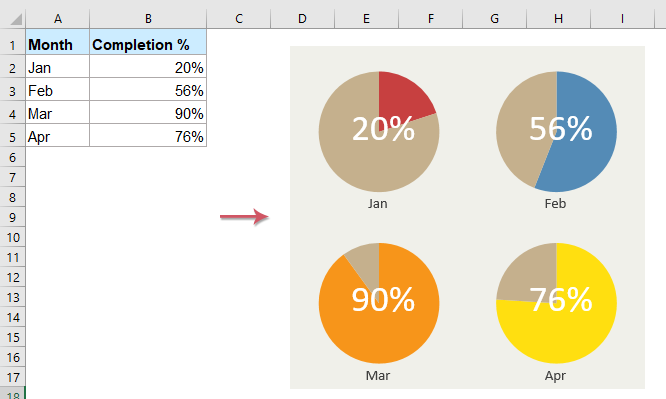
Meerdere voortgangstaartdiagrammen maken op basis van gegeven werkelijke en doelwaarden
Als je een gegevensbereik hebt dat de werkelijke en doelwaarden bevat zoals in onderstaande schermafbeelding te zien is, kan deze functie je ook helpen bij het maken van een voortgangstaartdiagram op basis van deze gegevens.

1. Klik op Kutools > Diagrammen > Verschilvergelijking > Voortgangstaartdiagram om naar het dialoogvenster Voortgangstaartdiagram te gaan.
2. Selecteer in het pop-up dialoogvenster het gegevensbereik van de aslabels, werkelijke waarden en doelwaarden apart onder de Aslabels, Werkelijke waarde en Doelwaarde vakken. Zie onderstaande schermafbeelding:

3. Klik vervolgens op de knop Ok, en de voortgangstaartdiagrammen zijn gemaakt op basis van elke rij gegevens, en alle diagrammen zijn samengevoegd in één grafiek, zie onderstaande schermafbeelding:

Opmerkingen:
1. Als het bron-gegevensbereik groter is dan 9 rijen (headers niet meegerekend), verschijnt er een meldingsvenster om je te herinneren wanneer je het diagram maakt, zie onderstaande schermafbeelding:

2. Wanneer je deze functie gebruikt om een voortgangstaartdiagram te maken, verschijnt er een meldingsvenster om je eraan te herinneren dat een verborgen werkblad (genaamd Kutools_Chart) wordt gemaakt om de tussengelegen gegevens op te slaan. Verwijder dit verborgen werkblad niet, anders wordt het diagram onjuist weergegeven.

3. Klik op de Voorbeeld-knop in het dialoogvenster Voortgangstaartdiagram om een nieuw werkboek te genereren met de voorbeeldgegevens en een voorbeeld Voortgangstaartdiagram.
Aanbevolen productiviteitstools
Office Tab: Gebruik handige tabbladen in Microsoft Office, net zoals in Chrome, Firefox en de nieuwe Edge-browser. Schakel eenvoudig tussen documenten met tabbladen — geen rommelige vensters meer. Meer weten...
Kutools voor Outlook: Kutools voor Outlook biedt meer dan 100 krachtige functies voor Microsoft Outlook 2010–2024 (en latere versies), evenals voor Microsoft 365, waarmee u het beheer van e-mails kunt vereenvoudigen en uw productiviteit kunt vergroten. Meer weten...
Kutools voor Excel
Kutools voor Excel biedt meer dan 300 geavanceerde functies om uw werk in Excel 2010 – 2024 en Microsoft 365 te stroomlijnen. De hierboven genoemde functie is slechts een van de vele tijdbesparende tools die zijn inbegrepen.

